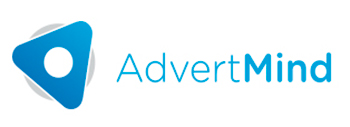Consideraciones
Para poder ordenar por día, es importante tener al menos un aviso pautado, asi como considerar lo previo necesario para generar la orden de compra.
Proceso
Una vez grabado el plan y aprobado por cliente, vamos a dar un clic sobre la opción de ordenar y, en este caso, vamos a seleccionar "Ordenar Automático".

En la siguiente pantalla podemos elegir el criterio deseado, en este caso vamos a elegir por día.

En caso de tener mas ítems, podemos elegir generar ordenes para todos o solo para uno en especial.

Como siguiente dato, podemos elegir un día en especial o todos.

Si elegimos un día en especial, en automático se cambiarán las fechas de abajo indicando un aviso si se intenta cambiar manualmente. solo se podría ordenar en esta ocasión por el día seleccionado.

Si seleccionamos en días como "Todos" podremos discriminar en las fechas desde-hasta el periodo que queremos.

Si deseamos notas al pie, podríamos ingresarlas en la parte media de la pantalla. En caso de haber terminado de seleccionar lo que se requiere, vamos a dar confirmar.
El sistema va a trabajar generando las órdenes con los filtros indicados y nos mostrará el resultado en cuanto finalice.

Solo nos ordena el periodo seleccionado.
Si observamos en control administrativo, podremos ver las ordenes generadas siendo asi, una orden por día.